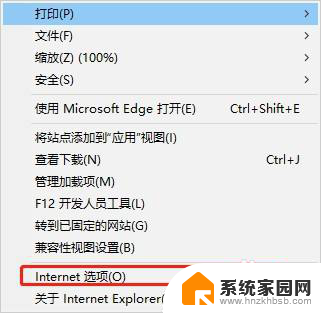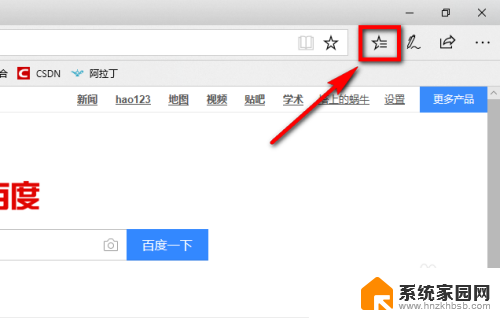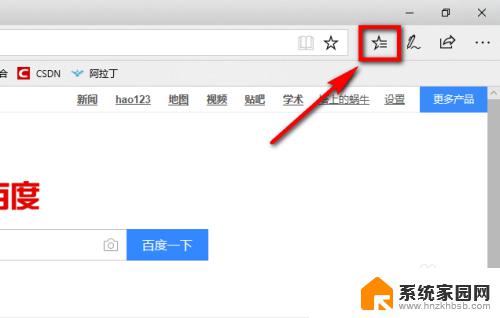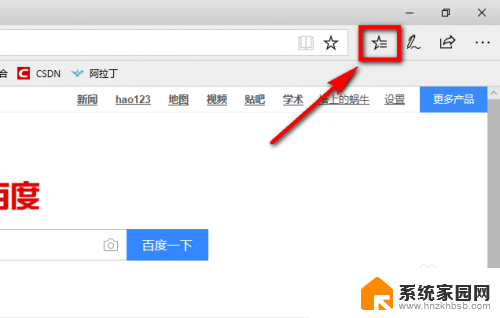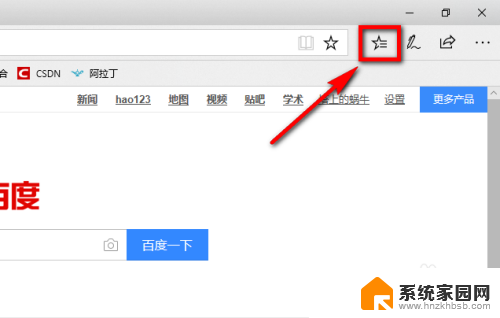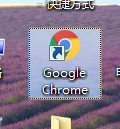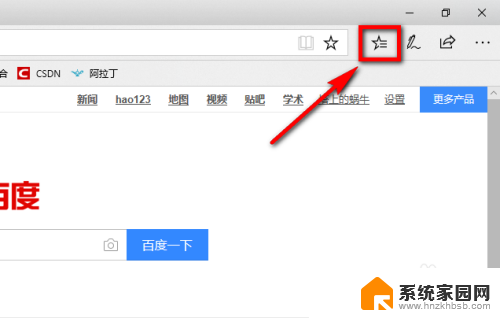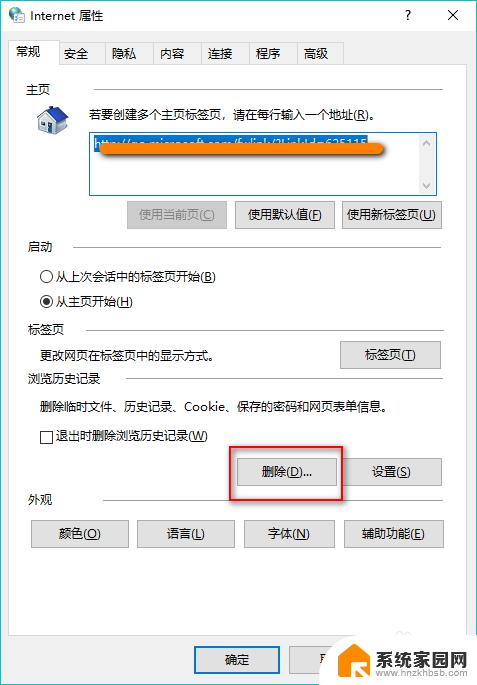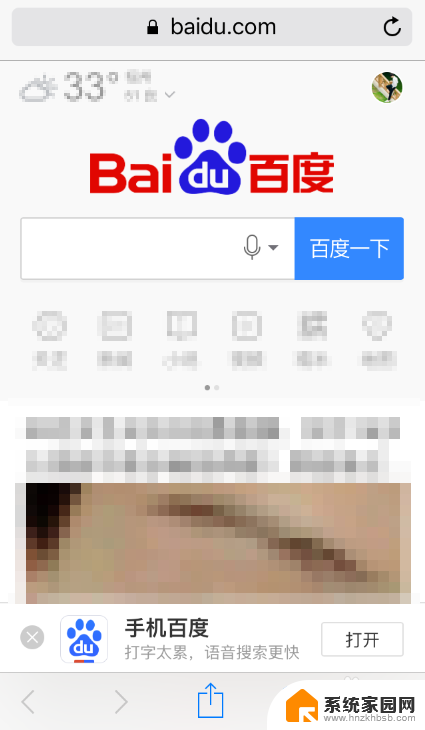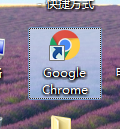ie浏览器怎样清理缓存 如何彻底清除IE浏览器缓存
更新时间:2024-01-05 09:04:26作者:jiang
IE浏览器是广大用户常用的网络浏览工具之一,随着使用时间的增长,浏览器缓存也会不断积累,导致浏览器运行速度变慢甚至出现卡顿现象,为了提升浏览器的运行效率,我们需要定期清理IE浏览器的缓存。如何彻底清除IE浏览器的缓存呢?在本文中我们将分享一些简单实用的方法,帮助您彻底清除IE浏览器的缓存,让您的浏览器焕发出全新的生机。
具体步骤:
1.打开IE浏览器,找到【设置】按钮。
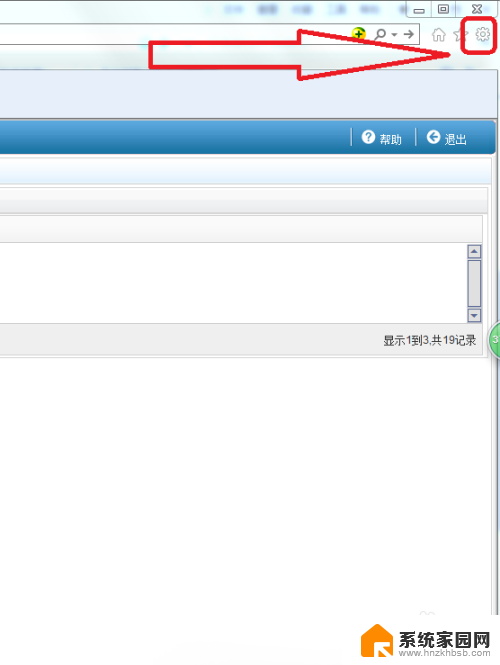
2.点击【设置】-【Internet选项】。
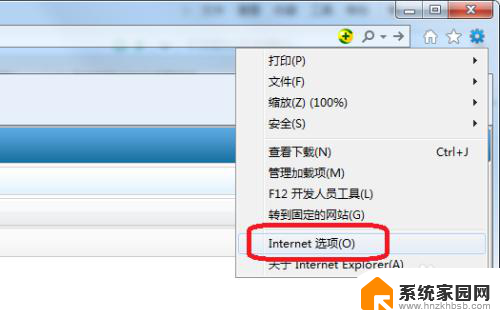
3.在【Internet选项】--【常规】选项卡下,点击“浏览历史记录”下的【删除】按钮。
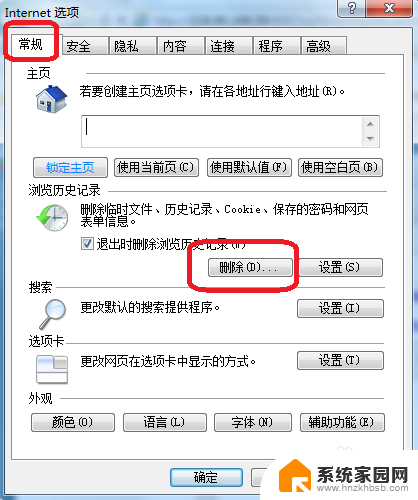
4.在【删除浏览的历史记录】页面,勾选上所有的选框,点击【删除】。
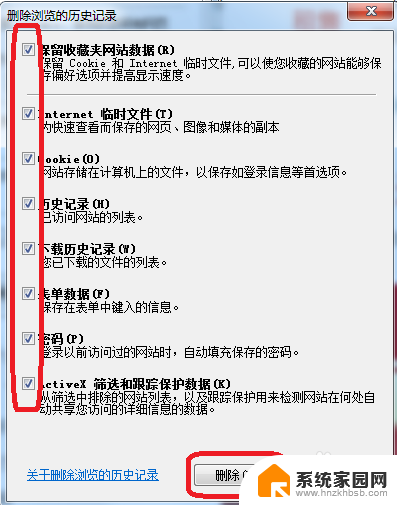
5.浏览器的下方弹出如下所示提示,说明IE浏览器的缓存清理完毕。

6.如果还有缓存未清理掉,可以利用360安全卫士再次清理。
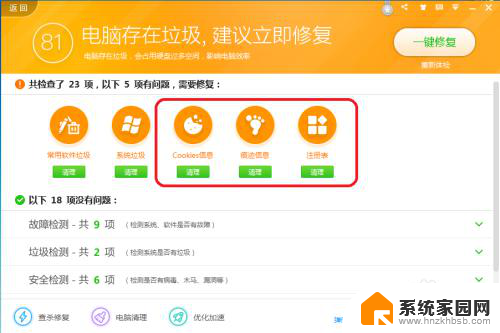
以上就是ie浏览器如何清理缓存的全部内容,如果您遇到相同的问题,可以参考本文中介绍的步骤进行修复,希望这些信息对您有所帮助。